Вступ:
XAMPP - це міжплатформенний веб-сервер, призначений для тестування ваших веб-додатків на базі Apache, MySQL, Perl та PHP. Цей веб-сервер був розроблений Apache Friends і він використовується з 2002 року. Сьогодні ми вивчимо спосіб встановлення XAMPP на Linux Mint 20. Однак таку ж серію кроків можна виконати на Debian 10 для встановлення на ньому XAMPP.
Спосіб встановлення XAMPP на Linux:
Щоб встановити XAMPP у вашій системі Linux, вам слід виконати всі кроки, перелічені нижче:
Крок №1: Перевірка встановлення “net-tools”:
XAMPP вимагає, щоб у вашій системі був встановлений пакет «net-tools». Цей пакет можна встановити, виконавши в терміналі таку команду:
$ sudo apt встановити net-tools
Оскільки пакет net-tools вже був встановлений у нашій системі, ось чому ми отримали повідомлення, яке показано на малюнку нижче, на нашому терміналі:
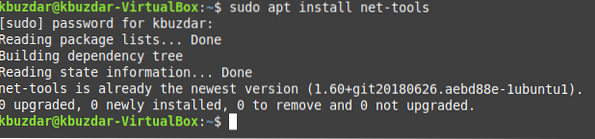
Крок 2. Завантаження XAMPP через Інтернет:
Тепер вам потрібно відвідати наступний веб-сайт для завантаження XAMPP:
https: // www.apachefriends.org / завантажити.html
Після того, як ви відвідаєте цей веб-сайт, вам потрібно завантажити останню версію XAMPP для Linux, як це виділено на зображенні, показано нижче:
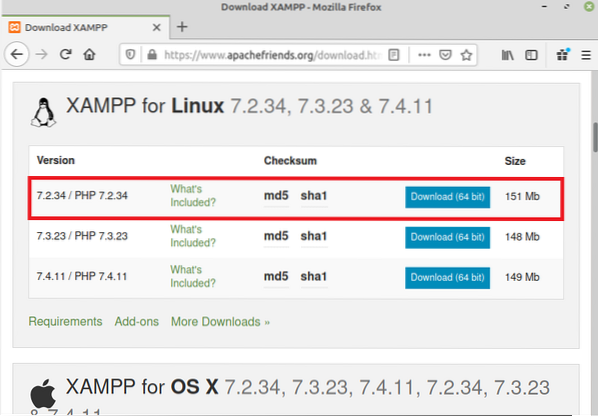
Коли ви натиснете кнопку «Завантажити», на екрані з’явиться діалогове вікно, з якого ви повинні вибрати опцію «Зберегти», а потім натисніть кнопку «ОК».
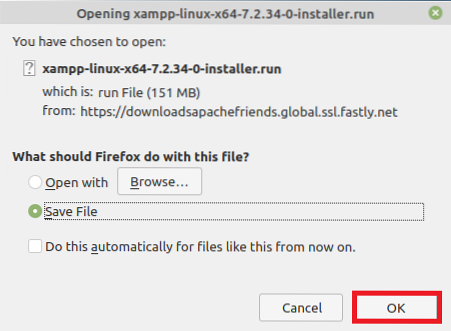
Після цього XAMPP почне завантаження, і коли його буде успішно завантажено, ви побачите таке повідомлення у своєму браузері:
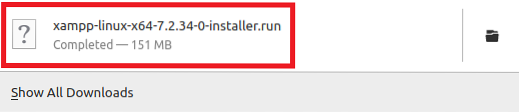
Крок 3: Створення виконуваного файлу:
Після завантаження файлу XAMPP у вашу систему вам потрібно зробити його виконуваним, щоб його можна було успішно встановити. Щоб зробити цей файл виконуваним, вам потрібно перейти до каталогу завантажень, а потім виконати команду, зазначену нижче:
sudo chmod 755 xampp-linux-x64-7.2.34-0-інсталятор.бігти
Запуск цієї команди встановить дозволи на виконання завантаженого файлу XAMPP.
Крок No4: Встановлення XAMPP на Linux:
Коли ми зробили цей файл виконуваним, ми можемо легко встановити його, виконавши в нашому терміналі таку команду:
судо ./ xampp-linux-x64-7.2.34-0-інсталятор.бігти
Після цього на вашому екрані з’явиться майстер встановлення. Вам потрібно пройти всі параметри, вибрані за замовчуванням, і просто натиснути кнопку Далі на кожному екрані, що з’явиться. Однак ми все ще показали всі екрани нижче для вашої зручності. Екран привітання XAMPP показаний на зображенні нижче:
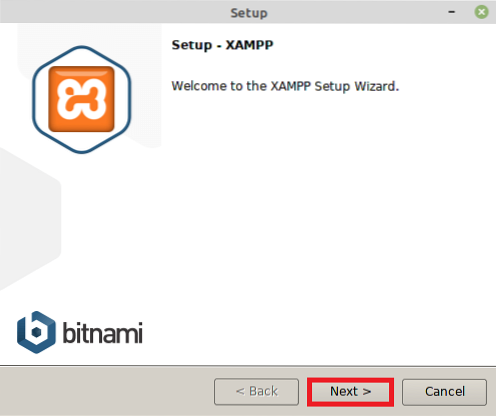
Після натискання кнопки Далі на екрані привітання вам буде запропоновано вибрати компоненти для XAMPP. Просто перейдіть до вибраних за замовчуванням компонентів і натисніть кнопку Далі, як це виділено на наступному зображенні:
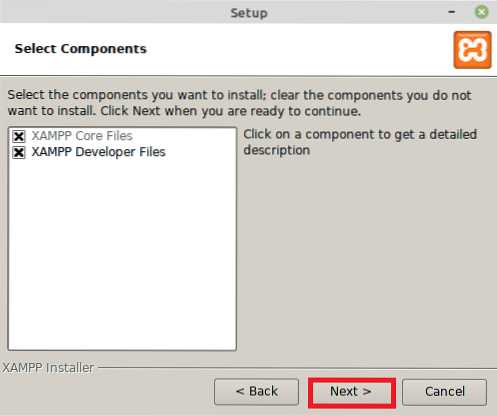
Тепер виберіть каталог встановлення та натисніть кнопку Далі.
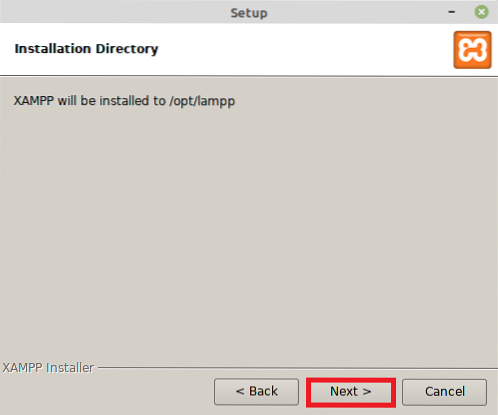
На екрані Bitnami для XAMPP ви знову повинні натиснути кнопку Далі.
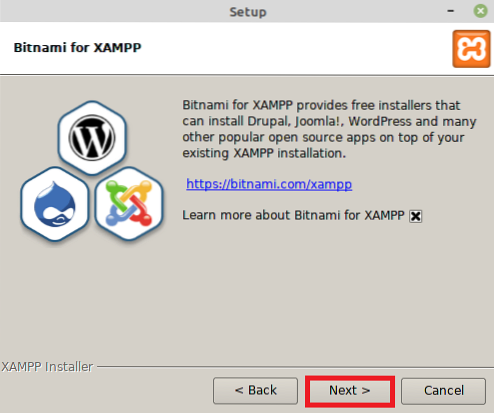
Тоді майстер встановлення повідомить, що інсталяцію готову до встановлення, як показано на малюнку нижче:
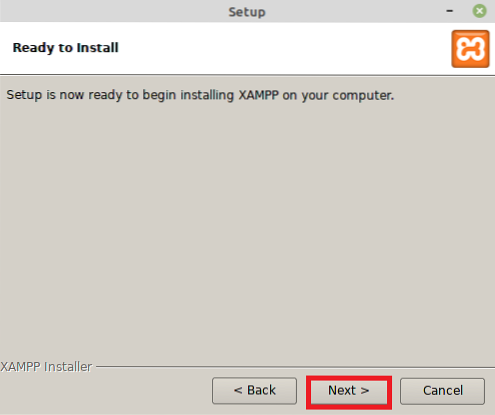
Індикатор прогресу встановлення показаний на наступному зображенні:
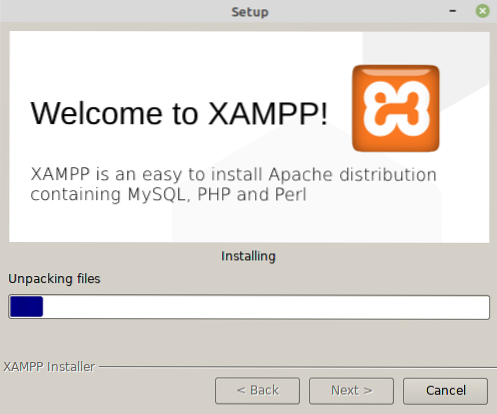
Нарешті, коли установка завершиться, вам потрібно буде натиснути кнопку Готово, як це виділено на зображенні нижче:
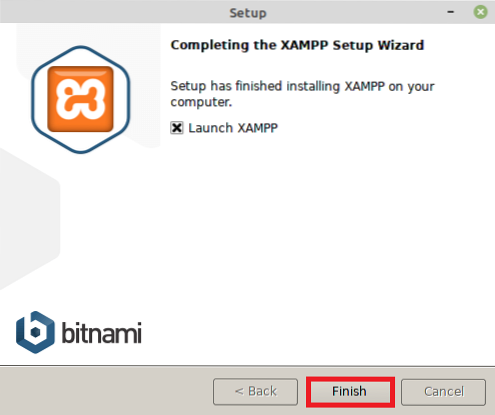
Крок 5: Перевірка встановлення XAMPP на Linux:
Якщо XAMPP було успішно встановлено у вашій системі Linux, то після натискання кнопки Готово у вашій системі з’явиться такий екран, який підтвердить встановлення:

Спосіб видалення XAMPP в Linux:
Однак у будь-який момент, якщо ви відчуваєте, що вам більше не потрібен XAMPP у вашій системі Linux, ви завжди можете його видалити. По-перше, вам потрібно буде перейти до каталогу, де був встановлений XAMPP, виконавши команду, зазначену нижче:
cd / opt / lampp
Після переходу до цього каталогу видаліть XAMPP, виконавши таку команду:
судо ./ видалити

Ваш термінал запропонує вам діалогове вікно підтвердження, з якого ви повинні натиснути кнопку «Так», як це виділено на зображенні, показано нижче:
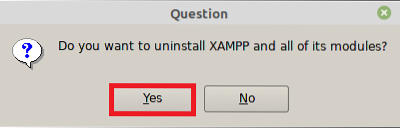
Коли процес видалення завершиться, потрібно натиснути кнопку «ОК».
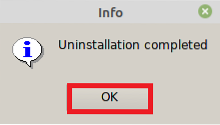
Нарешті, ви також можете видалити каталог, в якому було встановлено XAMPP, виконавши таку команду:
sudo rm -r / opt / lampp
Це призведе до видалення всіх слідів XAMPP з вашої системи Linux.
Висновок:
У цій статті ми пояснили вам спосіб встановлення XAMPP на Linux Mint 20. Описані вище кроки були продемонстровані на Linux Mint 20, але їх також можна виконувати, як і на Debian 10. Більше того, ми також поділилися з вами методом видалення цього веб-сервера, коли вам захочеться.
У своєму наступному дописі я продовжуватиму розміщувати невелику програму на цьому веб-сервері.
 Phenquestions
Phenquestions


